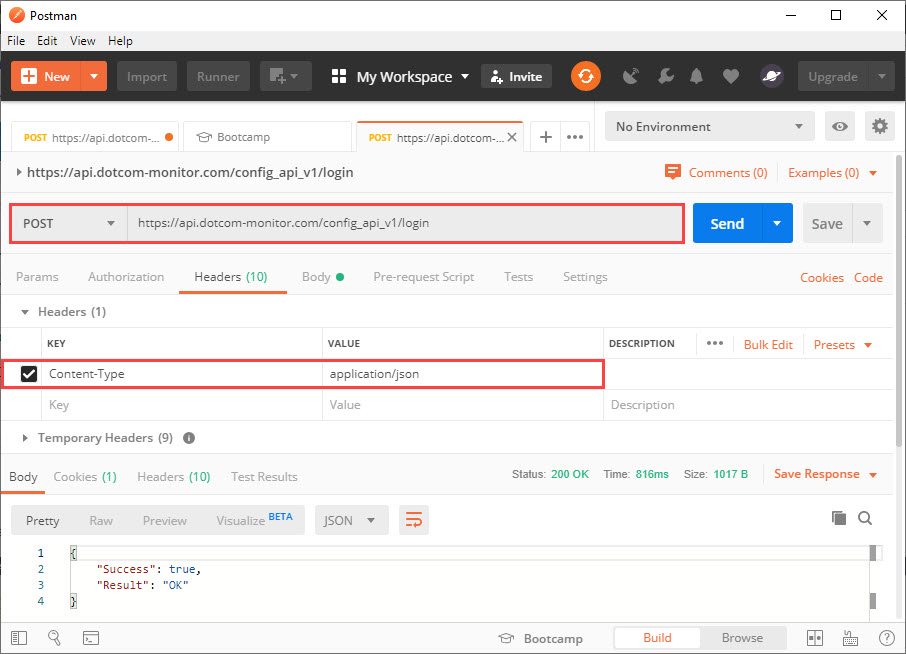In den folgenden Beispielen werden mehrere häufige Anforderungen beschrieben, darunter Authentifizierung, Geräte- und Aufgabenerstellung, Abrufen einer Liste von Plattformen und Abrufen von Geräteinformationen mithilfe von Postman (siehe auch Die Verwendung von Postman für Auslastungstests).
Um mit der Dotcom-Monitor-API zu beginnen, muss der HTTP/HTTPS-Header Content-Type auf application/jsonfestgelegt haben.
Die Details zur API-Methode finden Sie im entsprechenden Artikel aus der Kategorie Methoden.
einloggen
Verwenden Sie für die Authentifizierung den POST-URI „/login„. Wenn Sie sich über den Anruf „/login“ anmelden, beginnt eine neue Clientsitzung. Sitzungen laufen automatisch nach einer vorgegebenen Dauer der Inaktivität ab. Der Standardwert ist eine Minute. Wenn Sie einen API-Aufruf durchführen, wird der Inaktivitätszeitgeber auf Null zurückgesetzt.
Wenn Ihre Sitzung abläuft, wird der HTTP-Ausnahmefehlercode““401 – Unauthorized“ zurückgegeben. In diesem Fall müssen Sie sich erneut anmelden.
Es wird empfohlen, Ihre Integrations-UID für die Anmeldung zu verwenden (Konto Integration > > UID).
POST /config_api_v1/login HTTP/1.1
Host: api.dotcom-monitor.com
Content-Type: application/json
{
"UID":"0E206D45650A4ACD8EB689B8CC25FA7F"
}
Get Platforms
Um die Liste der Überwachungsplattformen abzudateien, verwenden Sie GET URI „
/platforms
„. Wenn die Anforderung erfolgreich ist, antwortet der Server mit einem HTTP-Statuscode und der Liste aller verfügbaren Plattformen. Es wird empfohlen, die Antwort zu speichern, um Ihre Kontodaten (Paket-ID, Plattform-ID, Geräte-ID usw.) in nachfolgenden Anforderungen zu verwenden.
GET /config_api_v1/platforms HTTP/1.1 Host: api.dotcom-monitor.com Content-Type: application/json
Erstellen eines Geräts
Verwenden Sie die in der Antwort „GET-Plattformen“ empfangenen Daten, um eine JSON-Anforderung zu erstellen. Die Geräteparameter, die nicht in der Anforderung angegeben sind, werden auf Standard festgelegt.
POST /config_api_v1/devices?verb=PUT HTTP/1.1
Host: api.dotcom-monitor.com
Content-Type: application/json
{
"Postpone":"true",
"Frequency":60,
"Package_Id":465,
"Platform_Id":12,
"Locations":{2,4,6,18,68},
"Name":"TESTDEVICE 9.23.2019"
}
Erstellen einer Aufgabe
Post /config_api_v1/tasks?verb=PUT HTTP/1.1
Host: api.dotcom-monitor.com
Content-Type: application/json
{
"Name":"testname",
"Url":"https://www.dotcom-monitor.com",
"Device_Id":123456,
"RequestType":"GET",
"Task_Type_Id":2,
"DNSResolveMode":"Device Cached"
}
Abrufen und Bearbeiten von Geräteinformationen
Um Geräteinformationen zu bearbeiten, senden Sie zunächst eine GET-Anforderung mit der Geräte-ID im URI, um die Serverantwort zu empfangen.
GET /config_api_v1//device/193403 HTTP/1.1 Host: api.dotcom-monitor.com Content-Type: application/json
Verwenden Sie als Nächstes den Antworttext, um Geräteparameter zu ändern und die JSON-Anforderung mit neuen Werten zurückzusenden.
POST /config_api_v1//device/193403 HTTP/1.1
Host: api.dotcom-monitor.com
Content-Type: application/json
{
"Avoid_Simultaneous_Checks": false,
"Alert_Silence_Min": 0,
"False_Positive_Check": false,
"Locations": [
1,
2,
3,
4,
6,
11,
13,
14,
15,
18,
19,
23,
43,
68,
97,
113,
118,
138,
153,
233
],
"Send_Uptime_Alert": false,
"Status_Description": "POSTPONED",
"Postpone": true,
"Owner_Device_Id": 0,
"Frequency": 10800,
"Filter_Id": 7791,
"Scheduler_Id": 0,
"Notifications": {
"E_Mail_Flag": false,
"E_Mail_Address": null,
"E_Mail_TimeInterval_Min": 5,
"WL_Device_Flag": false,
"WL_Device_Email_Address": null,
"WL_Device_TimeInterval_Min": 15,
"Pager_Flag": false,
"Pager_Area_Code": null,
"Pager_Phone": null,
"Pager_Num_Code": null,
"Pager_TimeInterval_Min": 15,
"Phone_Flag": false,
"Phone_Area_Code": null,
"Phone_Phone": null,
"Phone_TimeInterval_Min": 15,
"SMS_Flag": false,
"SMS_Phone": null,
"SMS_TimeInterval_Min": 15,
"Script_Flag": false,
"Script_Batch_File_Name": null,
"Script_TimeInterval_Min": 0,
"SNMP_TimeInterval_Min": 0,
"Notification_Groups": []
},
"Id": 193403,
"Number_Of_Tasks": 1,
"WaitingForApproval": false,
"Platform_Id": 12,
"Package_Id": 465,
"Name": "Under_Task"
}
Weitere Informationen zum Erstellen von Geräten mit Dotcom-Monitor-APIs finden Sie in unserem Wiki.